有的朋友在使用word编辑文档的时候,特别喜欢用到页眉,默认情况下,在Word中插入页眉的时候,文档中的所有页面的页眉都是相同的。昨天看了word如何设置不同页眉内容,下面我给大家介绍一下相关方法,其实很简单,在word2010版本也可以很好解决这个问题,快来了解下吧。


Microsoft Office 2019
Microsoft Office 2019最新专业版是一款相当出色的办公室文档办公专用工具,界面整洁,功能强大,结合了ppt制作、文档处理、execl数据处理,还可以在线插入图表、函数、动画、过渡效果等等,非常好用,欢迎对office感兴趣的小伙伴下载体验。
word页眉怎么设置成每页不同内容
1、在word每页末尾插入一个分节符(页面布局——分隔符——下一页)。
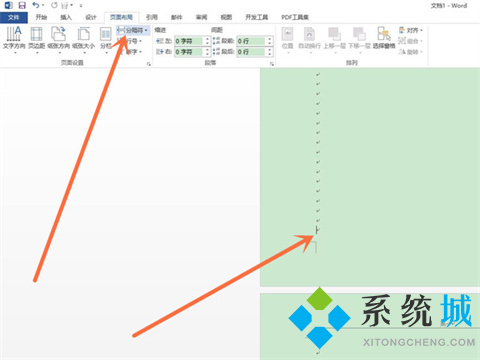
2、双击页眉进入编辑页眉页面,点击“链接到前一个”将其取消。
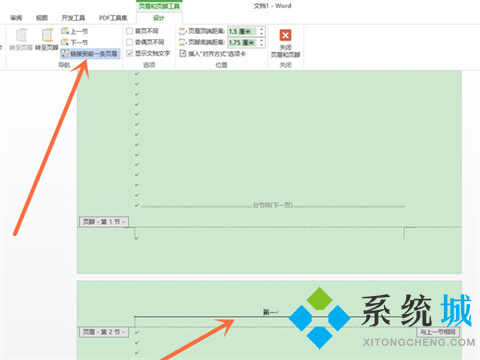
3、取消后各节就可以单独设置页眉。
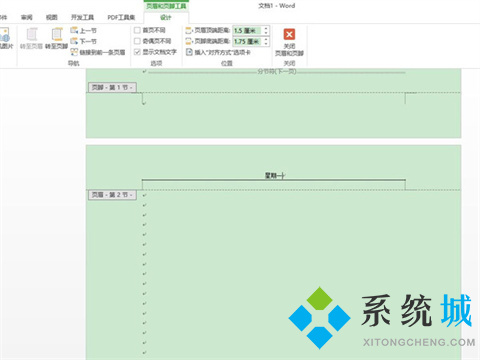
总结:
1、在word每页末尾插入一个分节符(页面布局——分隔符——下一页)。
2、双击页眉进入编辑页眉页面,点击“链接到前一个”将其取消。
3、取消后各节就可以单独设置页眉。
以上的全部内容就是系统城为大家提供的word页眉怎么设置成每页不同内容的具体操作方法介绍啦~希望对大家有帮助,还有更多相关内容敬请关注本站,系统城感谢您的阅读!
 站长资讯网
站长资讯网